Cómo obligar a WordPress a buscar actualizaciones de complementos
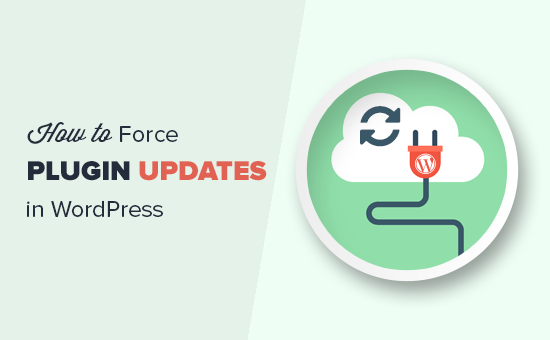
Recientemente, uno de nuestros lectores nos preguntó cómo obligar a WordPress a verificar las actualizaciones de los complementos. WordPress muestra automáticamente las actualizaciones de los complementos cuando están disponibles. Sin embargo, si inmediatamente necesita actualizar un complemento, existen otras formas de forzar las actualizaciones en WordPress. En este artículo, le mostraremos cómo forzar fácilmente a WordPress para que busque actualizaciones de complementos.
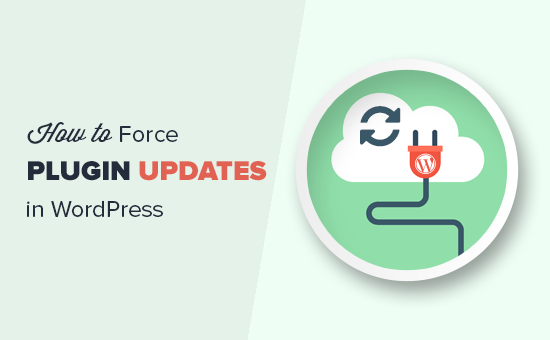
Método 1. Usando las actualizaciones incorporadas de WordPress
Si solo quieres que WordPress verifique si hay una actualización de complemento disponible, entonces esta es la forma más fácil de hacerlo..
Simplemente dirígete a Cuadro de mandos »Actualizaciones página y luego haga clic en el botón de verificación de nuevo.

WordPress ahora volverá a cargar la página y revisará todos sus complementos, temas y el software central de WordPress para las actualizaciones..
Si hay una actualización disponible, se le mostrará en la página y como notificación en la barra de administración..

Ahora puedes ir de cabeza e instalar la actualización. Para obtener más información, eche un vistazo a nuestro artículo sobre cómo actualizar adecuadamente los complementos de WordPress.
Método 2. Administrar las actualizaciones de WordPress usando un complemento
Si administra varios sitios web de WordPress, entonces puede ser difícil mantener todos sus complementos de WordPress actualizados. Notará que hay actualizaciones disponibles cada vez que inicie sesión en uno de sus sitios web. También notará que algunos complementos se actualizan con más frecuencia que otros..
Puede configurar algunos de estos complementos para que se actualicen automáticamente cada vez que haya una nueva versión disponible..
Primero, debe instalar y activar el complemento Easy Updates Manager. Para obtener más detalles, consulte nuestra guía paso a paso sobre cómo instalar un complemento de WordPress.
Tras la activación, debe visitar Cuadro de mandos "Opciones de actualizaciones página para configurar el complemento. Esto abrirá una ventana emergente donde Easy Updates Manager le preguntará "¿Qué desea hacer?". Debe hacer clic en el botón 'Configurar manualmente' para continuar.

A continuación, debe hacer clic en la pestaña General en la página Administrar actualizaciones y desplazarse hacia abajo hasta la opción "Actualizaciones automáticas de complementos".

Haga clic en la opción 'Seleccionar individualmente' y luego haga clic en el botón Guardar cambios para almacenar su configuración.
A continuación, debe cambiar a la pestaña de complementos y hacer clic en "Habilitar actualizaciones automáticas" debajo de los complementos en los que confía y desea actualizar automáticamente..

Para forzar las actualizaciones automáticas, debe cambiar a la pestaña Avanzado en la página Opciones de actualización y hacer clic en el botón "Forzar actualizaciones".

Para obtener instrucciones más detalladas sobre la actualización de los complementos de WordPress, consulte nuestra guía sobre cómo administrar mejor las actualizaciones automáticas de WordPress.
Esperamos que este artículo le haya ayudado a aprender cómo forzar las actualizaciones de los complementos de WordPress. También es posible que desee ver nuestra guía paso a paso de seguridad de WordPress para principiantes..
Si le ha gustado este artículo, suscríbase a nuestros tutoriales en video del Canal de YouTube para WordPress. También puedes encontrarnos en Twitter y Facebook..


